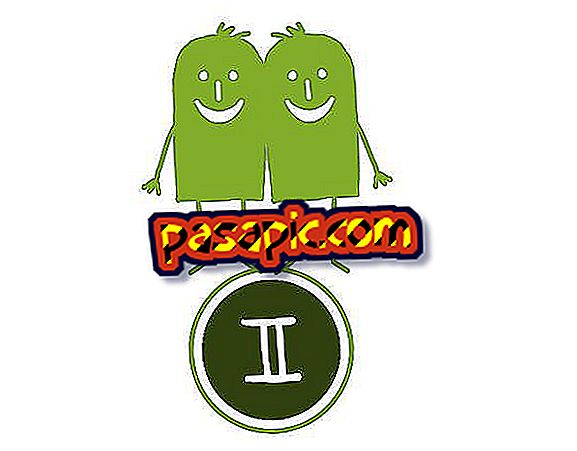Så här spärrar du en webbsida i Google Chrome

Vill du blockera en webbsida ? Om webbläsaren du använder regelbundet är Google Chrome borde du veta att det finns olika sätt att blockera en viss webb, så att du inte kan ange mer. Denna funktionalitet är speciellt angiven för familjer som vill undvika att de små är med sidor av tematisk liten som passar deras ålder men också kan tjäna för att blockera webbplatser som inte intresserar dig och att du inte vill se mer. I den här artikeln berättar vi hur du blockerar en webbsida i Google Chrome och ger dig olika sätt att göra det så att du kan välja den som är enklaste för dig.
1
Låt oss börja med ett enkelt och effektivt sätt att blockera webbplatser i Google Chrome . För att göra detta behöver du bara tillgång till menyn för webbläsaralternativ som visas i den övre högra delen av skärmen med symbolen på tre horisontella randar; då måste du markera på " Konfiguration ", som vi visar dig i den bifogade bilden.

2
När du väl är i det här avsnittet ser du att på sidan har du olika alternativ att konfigurera. Du måste sänka markören till slutet av sidan och du kommer se att när det är klart visas en länk som du kan markera och som har frasen " Visa avancerade alternativ ". Markera det här alternativet för att visa dig vilken meny vi behöver för att blockera webbsidor i Google Chrome.

3
Du kommer att se att i den nya menyn som visas finns en sektion med titeln "Sekretess" och precis nedanför finns en knapp där det står "Innehållskonfiguration". Klicka här Då ser du en meny med olika alternativ att konfigurera. För att blockera webben måste vi komma åt avsnittet " Bilder " och " Javascript " och markera alternativet " Hantera undantag ".

4
Du kommer att få ett nytt fönster där du kan lägga länken på webben du vill blockera. När du är klar måste du välja i "Åtgärd> Blockera " för att kunna begränsa åtkomsten till bilder och java på den aktuella webben. Klicka sedan på "Klar" och det kommer att bli gjort.
Om du vill granska historiken i den här artikeln kan vi berätta hur du återställer Chromes historia.

5
Det finns också program eller applikationer som du kan ladda ner som tjänar till att blockera webbplatser. Det här är exempelvis fallet med Block Site, vilket är väldigt enkelt att hantera och som låter dig blockera både fullständiga webbadresser och, om du föredrar, blockera webbplatser som innehåller specifika sökord.
Du kan också schemalägga det här blocket för att bli gjort några dagar i veckan eller vid en viss tid, ett perfekt alternativ om du har barn och inte vill att de ska få tillgång till information (barn brukar ansluta eller på helger eller kvällar, som de är i skolan).
I den här artikeln berättar vi hur du installerar tillägg i Chrome som hjälper dig att hantera det innehåll du har tillgång till via Internet.